Slik slår du automatisk av MacBook når den går i dvale

Du åpner MacBook for å ta notater i klassen eller under et møte, og musikken din begynner å spille. Høylytt. Ikke bare forstyrret du alle, du avslørte også din lidenskap for 90-årige gutter til et rom fullt av folk som en gang respekterte deg.
Det er for sent å vinne den respekten, men du kan stoppe dette igjen. Bare installer AutoVolume, et lite åpent kildeprogram som automatisk setter volumet ditt til et hvilket som helst nivå når MacBook går i dvale. Enten du forlater musikk, en video eller et spill som kjører, sørger dette programmet for at ingen kan høre det senere når du våkner Macen din.
Installering er enkel: Last ned den nyeste versjonen, og åpne ZIP-filen for å unarchive den. Dra deretter ikonet til mappen Programmer.
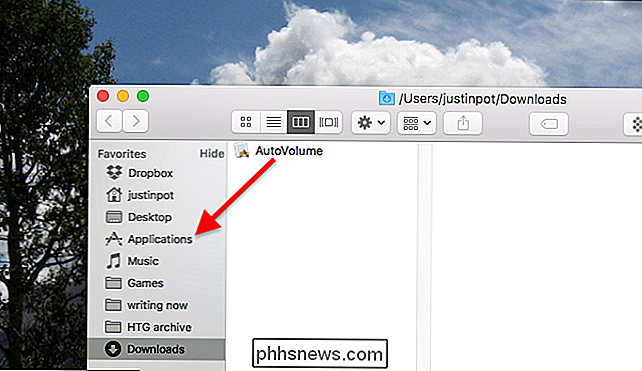
Åpne programvaren, og du vil se et enkelt vindu som brukes til å redigere innstillingene.
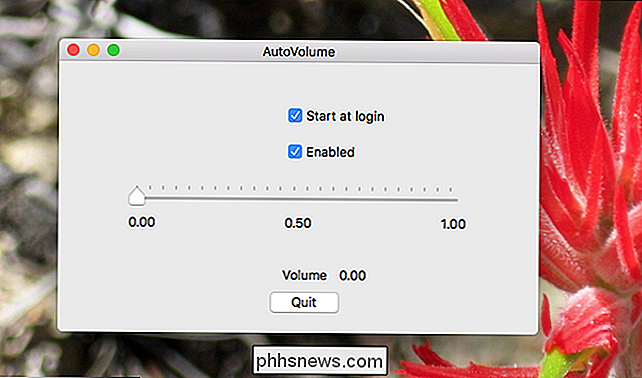
Hovedbryteren lar deg bestemme hva volumet skal settes til når MacBook går å sove. To avmerkingsbokser lar deg starte programvaren hver gang du logger på macOS, og for å slå tjenesten på og av. Merk at lukking av vinduet ikke lukker programvaren: den fortsetter å kjøre i bakgrunnen. Det er ingen menylinje eller dock-ikon, så du må åpne dette vinduet igjen for å deaktivere tjenesten, eller brann opp aktivitetsmonitoren og avslutte prosessen derfra.
Når du har satt opp alt, vil AutoVolume stille inn volum på ønsket nivå hver gang du lukker lokket eller på annen måte legger det til å sove. Jeg anbefaler bare å dempe ting: det er enkelt nok til å skru volumet på senere.
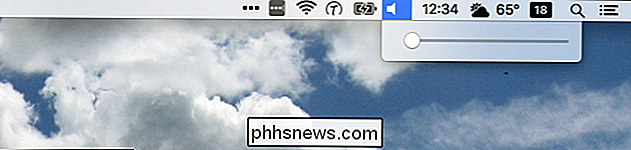
RELATED: Slik justerer du din Macs volum i mindre utganger
Jeg håper dette sparer deg for å avsløre noen mer pinlige detaljer om din musikalske preferanser. Mens vi snakker om volum, visste du at du kunne justere Mac-volumet ditt i mindre trinn? Det er et av de Mac-triksene alle burde vite, så sjekk det ut.
Image Credit: bixentro

Slik redigerer eller oppretter du egendefinerte moduser for Netgear Arlo Pro-kamerasystemet.
Som standard kommer Netgears Arlo Pro-kamerasystem med flere forskjellige moduser som du kan bytte mellom, avhengig av om du ' hjem eller vekk. Du vil imidlertid kanskje tilpasse innstillingene for forskjellige moduser. Slik oppretter du dine egne moduser i Arlo-appen. Det finnes fire standardmoduser: Armed, Disarmed, Schedule og Geofencing.

Slik åpner du HEIC-filer på Windows (eller konverter dem til JPEG)
Apples iPhone og iPad tar nå bilder i HEIF-bildeformatet, og disse bildene har .HEIC filtype. Windows støtter ikke HEIC-filer, men det er en måte å vise dem allikevel på, eller konvertere dem til standard JPEG. Slik åpner du HEIC-filer på Windows RELATED: Hva er HEIF (eller HEIC) Bildeformat? I stedet for å bytte med konverteringsverktøy anbefaler vi at du bare laster ned og installerer CopyTrans HEIC for Windows.



